
Садржај
- иФонт
- Увоз ваших фонтова у иФонт
- Избор нових фонтова у апликацији
иФонт



иФонт вам омогућава да инсталирате фонтове у ТруеТипеФонт (.ттф), ОпенТипеФонт (.отф), ТруеТипе Цоллецтион (.ттц) и .зип формату на ваш иПхоне или иПад. Фонтови се могу користити у канцеларијским апликацијама као што су Мицрософт Оффице или иВорк, па чак и у апликацијама за дизајн. иФонт је бесплатан у Аппле Апп Сторе-у, нуди опционе куповине и једноставан је за коришћење.
Препоручени видео снимци
Продавница апликација
Увоз ваших фонтова у иФонт
Можете да користите иФонт за постављање фонтова у свој иПад или иПхоне пратећи кораке наведене у наставку. Увезићемо и инсталирати фонт из .зип датотеке.
Корак 1: Отворите апликацију и додирните Увоз дугме са картице Инсталлер.

Корак 2: Након што се отвори мени Гоогле диска, изаберите датотеку фонта (за овај пример, 1Пассворд сцреенсхот.зип). Имајте на уму да можете погодити Прегледај дугме да бисте изабрали датотеке са иЦлоуд-а, Гоогле диска и вашег телефона.
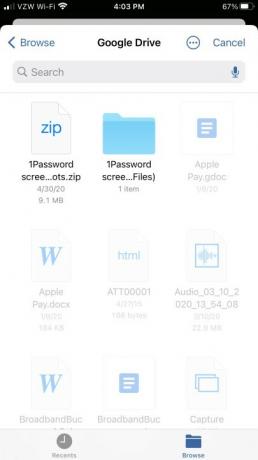
Корак 3: Вратите се на картицу Инсталатер и додирните Изаберите дугме поред ваше датотеке. Сви фонтови ће бити снимљени из документа (Цамерон Санс МС Медиум, у овом случају), што вам омогућава да инсталирате, делите, избришете, упоредите, извезете фонт и још много тога. Притисните Инсталирај да потврдите свој избор.
4. корак: Славина Дозволи на следећем екрану да преузмете профил конфигурације фонта.
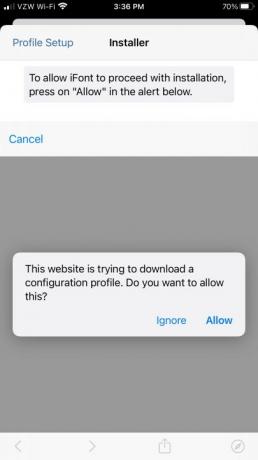
5. корак: Отворите свој иПхоне или иПад Подешавања мени и додирните Профил преузет > Инсталирај, затим унесите шифру уређаја и додирните Готово у горњем десном углу. Имајте на уму да профил фонта неће имати приступ личним подацима на вашем уређају.
Корак 6: Славина Инсталирај још једном у горњем десном углу, а затим поново у дну екрана. Када се процес заврши, моћи ћете да користите свој нови фонт у свим компатибилним апликацијама и приступите му под Подешавања > Опште > Профил.
Избор нових фонтова у апликацији
Фонтови које сте управо инсталирали неће се појавити ако користите ПоверПоинт, тако да ћете зауставити оно на чему радите и изаћи из апликације да бисте довршили инсталацију.
- Двапут додирните дугме за почетак да бисте видели све отворене апликације.
- Превлачите лево и десно док не пронађете апликацију у којој желите да користите нове фонтове.
- Превуците нагоре да бисте затворили апликацију.
- Поново отворите апликацију.
- Сада можете видети да је Цамерон Санс МС Медиум наведен испод иОС фонтови одељак.
Ако немате Мајкрософт Офис, и даље можете да користите иФонт за испоруку фонтова у облику слика путем текста који можете да отворите помоћу Нотепад-а. Дакле, ево га. Згодна апликација која подиже продуктивност на иОС-у на виши ниво.
Препоруке уредника
- иПхоне је управо продат за сулуду суму на аукцији
- Како да се решите туђег Аппле ИД-а на вашем иПхоне-у
- Инсталација виталног безбедносног ажурирања за Аппле уређаје траје само неколико минута
- Овај Андроид телефон од 600 долара има једну велику предност у односу на иПхоне
- Овај мали гаџет вам даје најбољу функцију иПхоне 14 за 149 долара
Надоградите свој животни стилДигитални трендови помажу читаоцима да прате убрзани свет технологије са свим најновијим вестима, забавним рецензијама производа, проницљивим уводницима и јединственим кратким прегледима.



